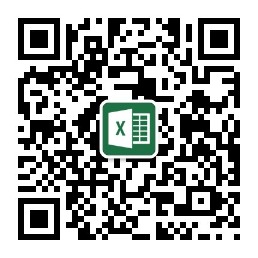内容提要:本文Excel和Access结合进行十万行数据查询操作实战案例,卢子老师分享给大家!
案例:有A、B两个表格,A表有4万行数据,B表有35万行数据,现在要根据B表的客户编号在A表查询对应值,并将有对应值的项目放在另外一个表格中。
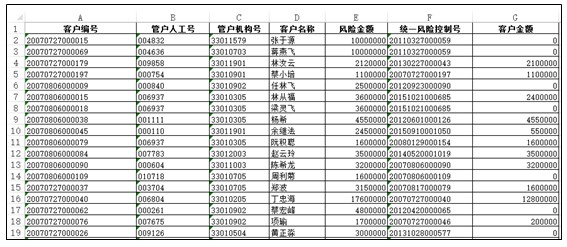
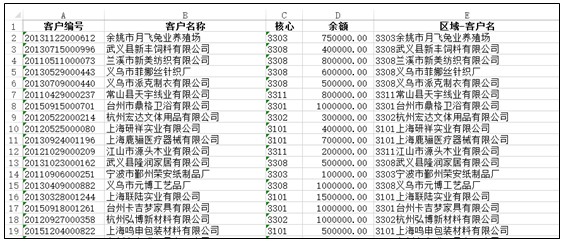
这个问题看起来挺简单的,就是用VLOOKUP函数查询对应值,然后筛选非错误值,复制到新表格。笔者尝试了输入公式,跟往常一样向右复制,双击向下填充公式,结果傻眼了:表格基本属于死机的状态,一直显示正在计算。到这里只能强制关闭表格。
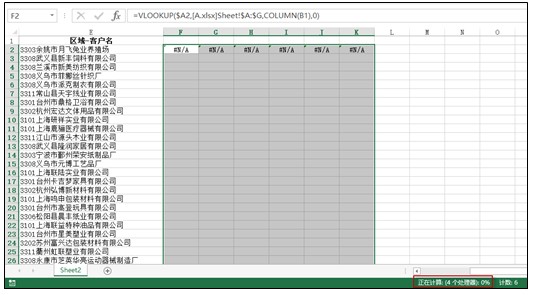
grace52545:我自己就电脑不行,下午已经匹配出了,保存不了,太大。
卢子:我刚刚尝试了下用公式根本操作不了,看来需要借助Access才行,我先导入后再处理。
grace52545:麻烦你了。
新建一个Access文件,打开Access后,单击“外部数据”,导入并链接选择Excel,在弹出的“获取外部数据”的对话框中,浏览到指定的文件位置,单击“确定”按钮。
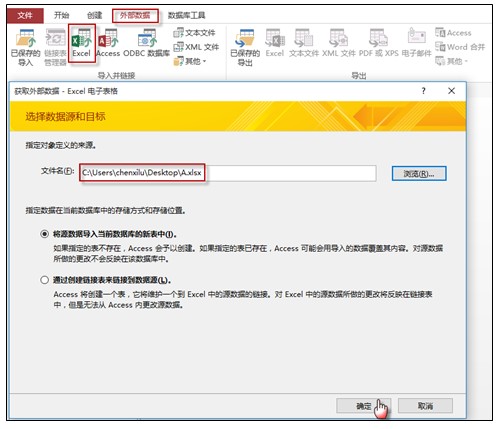
弹出“导入数据表向导”对话框,保持默认不变,直接单击“下一步”。
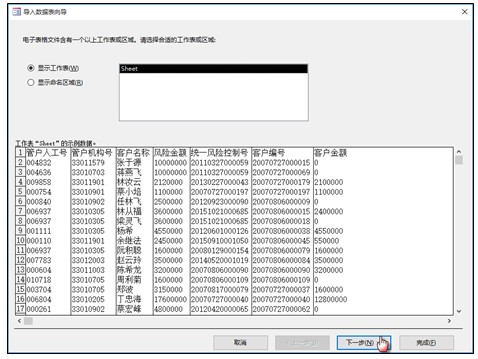
勾选第一行包含列标题,单击“下一步”。
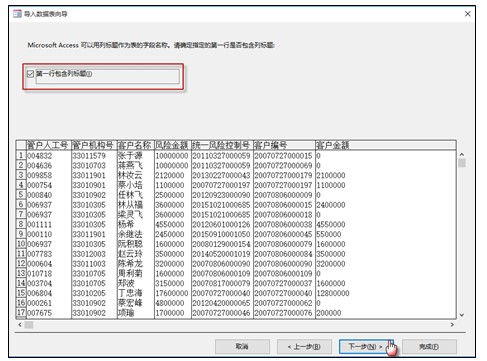
不做任何处理,直接单击“下一步”。
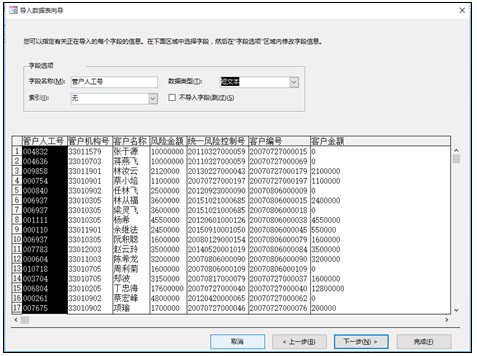
不做任何处理,直接点“完成”。
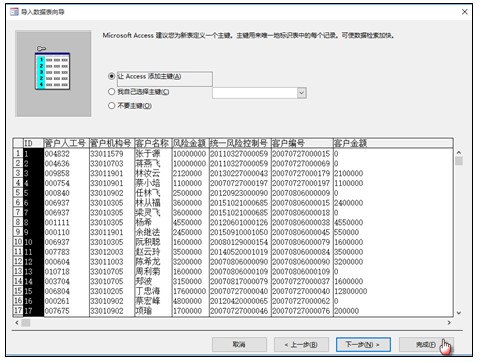
导入后在左边会出现一个Sheet的表,导入的步骤虽然烦琐,但并不难,直接根据向导就能很轻松导入。至于数据导出就简单很多,直接选择按Excel导出就行。
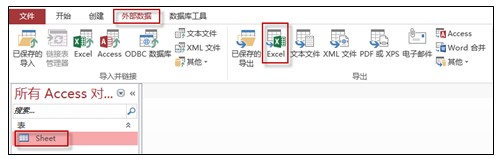
选择存储位置,单击“确定”。
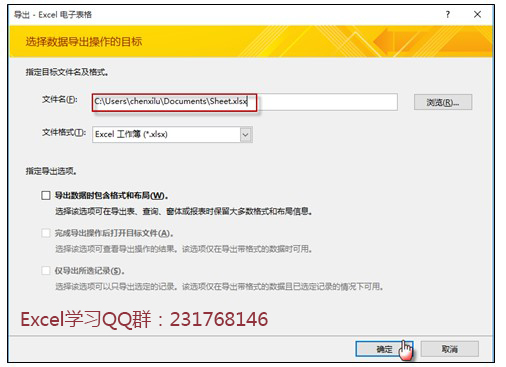
知道了导入跟导出的方法后,其他的Excel表格也就可以参照这个方法操作。
将2个表格导入Access中后就开始进行查询操作。
单击“创建”选项卡的“查询设计”。
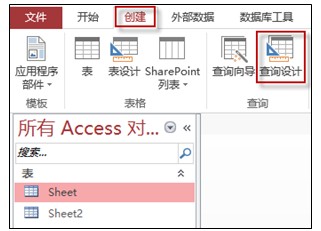
单击Sheet添加,Sheet2添加,添加后左边就出现相应的表格及字段名字,最后单击“关闭”。
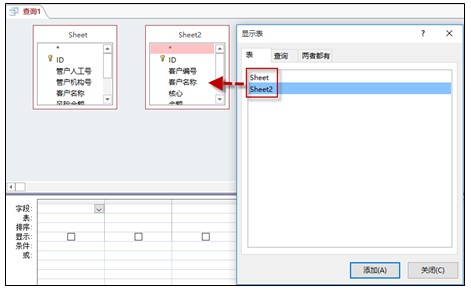
用鼠标将2个表的客户编号连起来,添加要显示的字段,*就是代表所有,因为是2个表格的所有字段都要显示,单击“运行”。
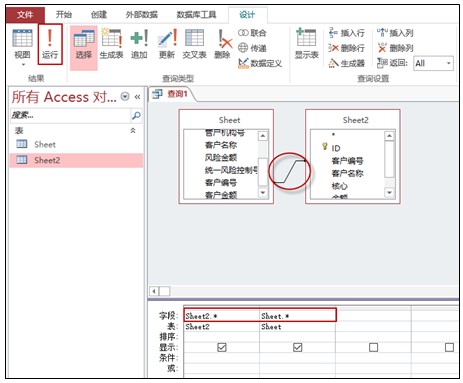
瞬间就产生了结果,这个结果是2个表格共同有的客户编号。
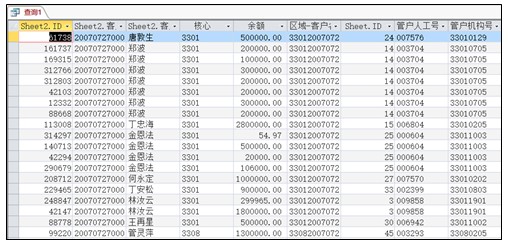
因为我们现在需要的是B表(Sheet2)的所有记录,这里需要做一个小小的变动。
右键单击查询1,单击“SQL试图”。
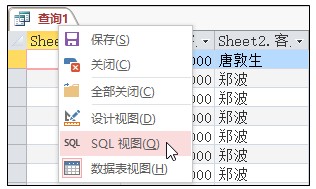
这时会看到一段SQL语句,里面有一个关键词:INNER JOIN,这个就是代表两个表共同有的。如果查询不到对应值还要显示出来右边的表格所有记录,就用RIGHT JOIN,相反,如果是左边的就用LEFT JOIN。
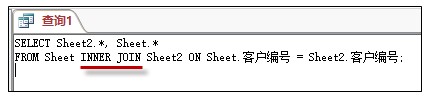
这里因为要显示右边的表Sheet2的所有记录,所以改成RIGHT JOIN。修改后单击“运行”。
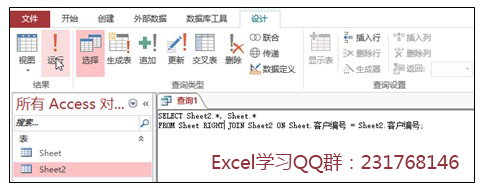
这样有对应值的就会显示相应的值,没有的就显示空白。
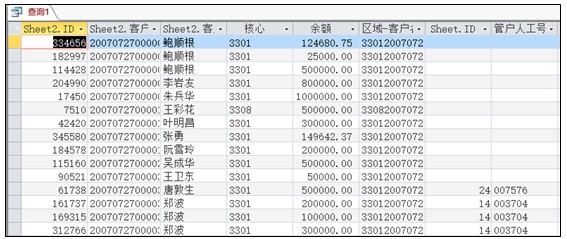
查询后就右键保存起来。
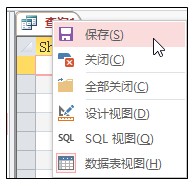
Access看起来好复杂的样子。
其实在Access中,我们常用的功能就是查询,而查询大部分功能都可以通过基础操作生成SQL语句。对于一个新软件的基础操作,多操作几次就熟悉了,这个需要一个适应过程,就像当初学Excel一样。
相关图书
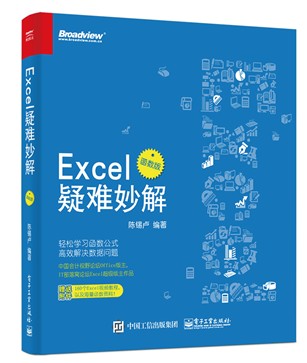
《Excel疑难妙解:函数版》(全彩) 陈锡卢 编著
中国会计视野论坛Office版主、IT部落窝论坛Excel超级版主卢子传授秘技,告别菜鸟,成为函数达人!
2016年07月出版
《Excel疑难妙解(函数版)》的内容源自作者个人的经验、经历和观点,因此,本书作者选择用自己的语言来讲述个人以及很多网友关于Excel函数和公式方面遇到的实际问题。笔者力图以轻松、自然的语言和案例使行文简洁易读,减少读者对专业知识的理解难度,增加读者学习的兴趣和热情。本书并且赠送知识点配套素材、160个Excel视频教程,以及海量函数资料,帮您轻松学习函数公式,高效解决数据问题!
留言并转发到朋友圈,即有机会获得《Excel疑难妙解(函数版)》1本,共5本!